ps恢复自然肤色
2024-03-03 06:00作者:下载吧
效果对比:

校正后的效果图:

原图:

操作步骤:
1.调出信息面板,在面部额头取样,并把观察RGB模式转化为CMYK模式.从中可以看到偏色信息.
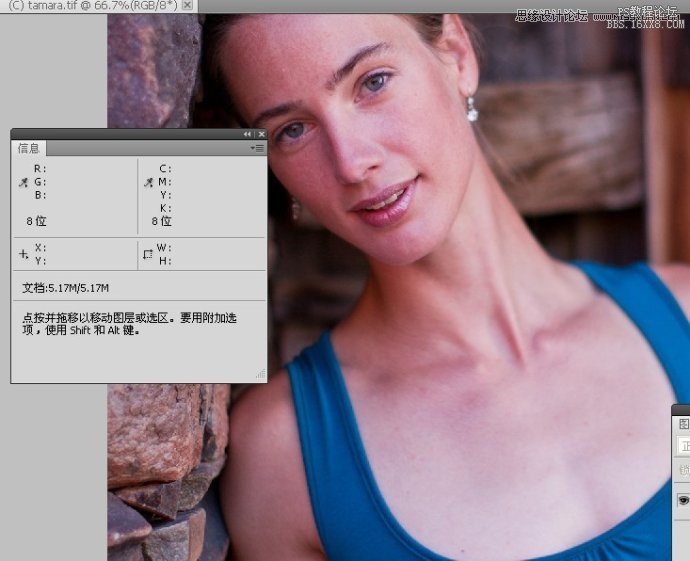
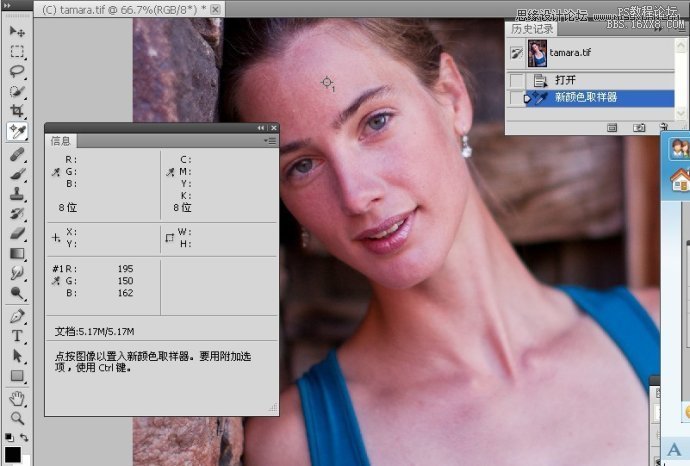
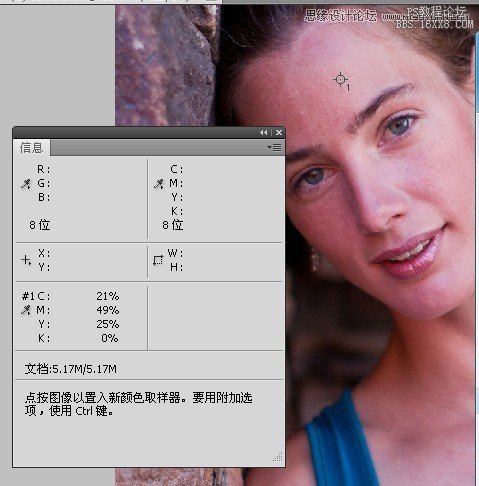
2.新建曲线调整图层,一边调整一边察看信息面板的数值.
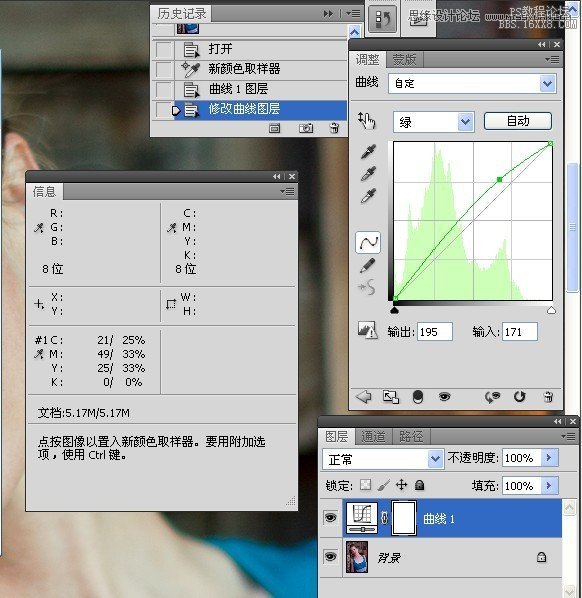
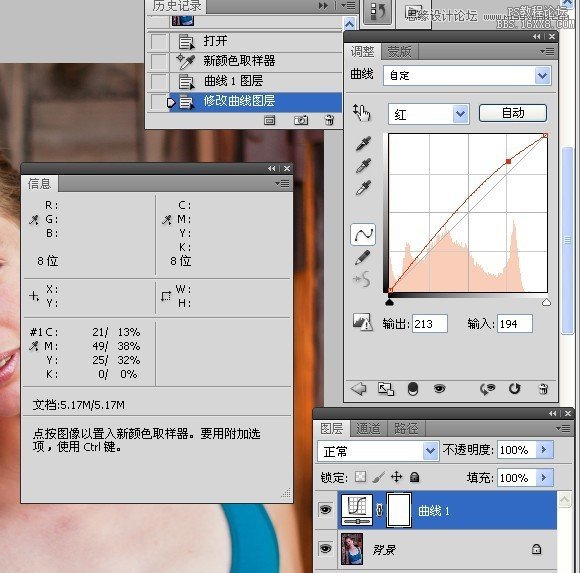

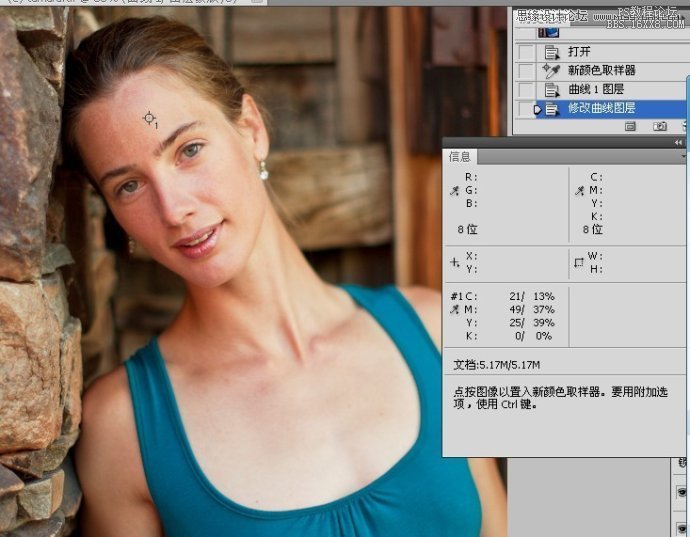
3.新建色相饱和度调整图层,对脸的暗部偏色进行调整.
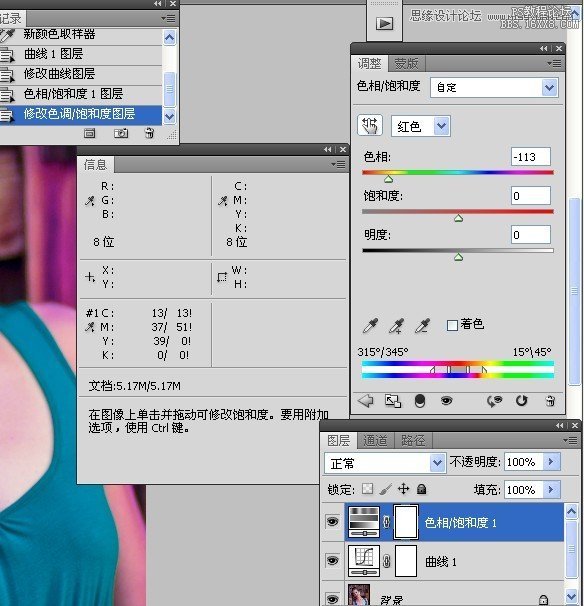
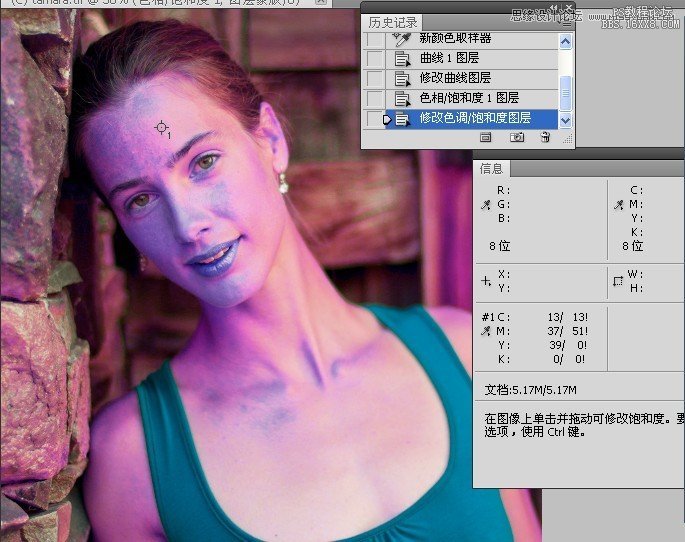
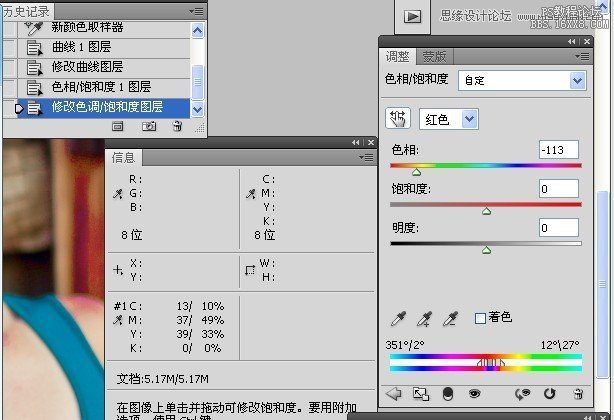
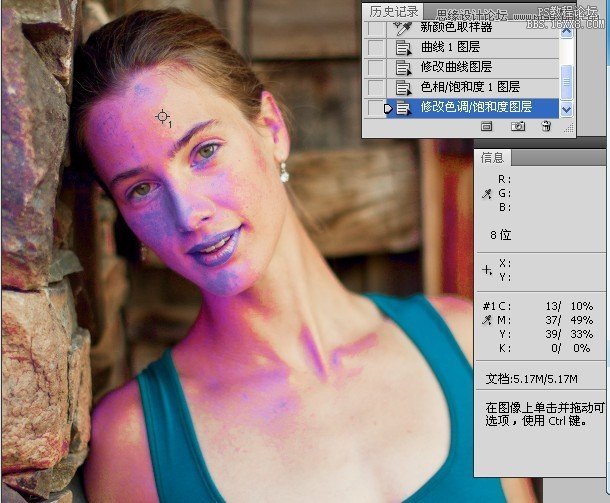
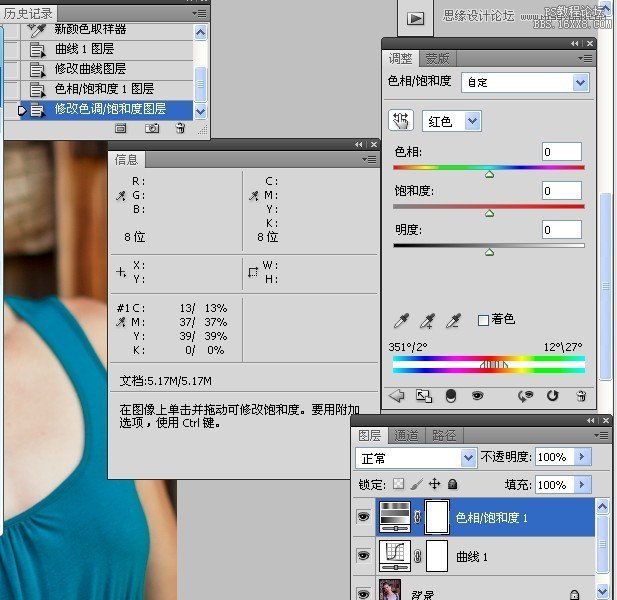
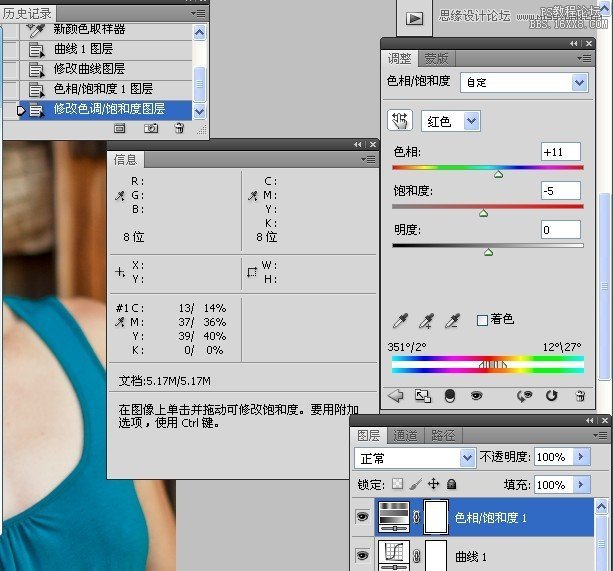
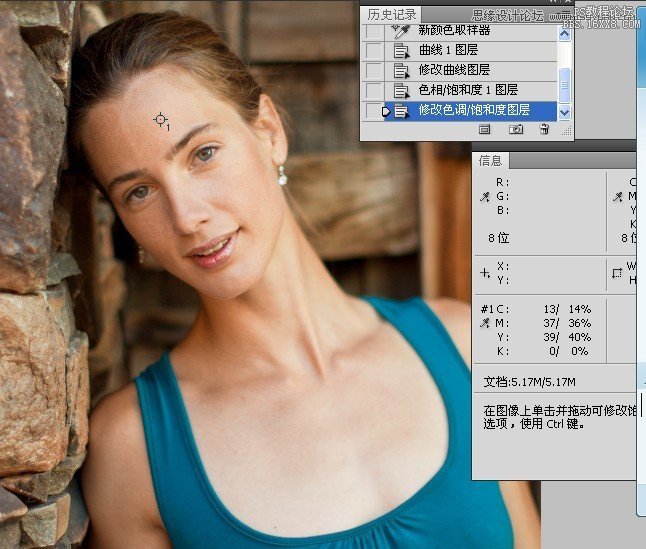
4.用画笔工具在色相饱和度调整图层的蒙版上涂抹出嘴和眼.
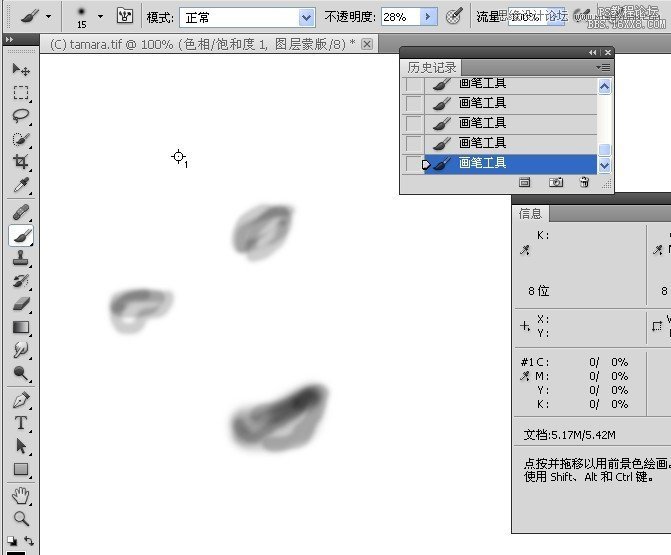
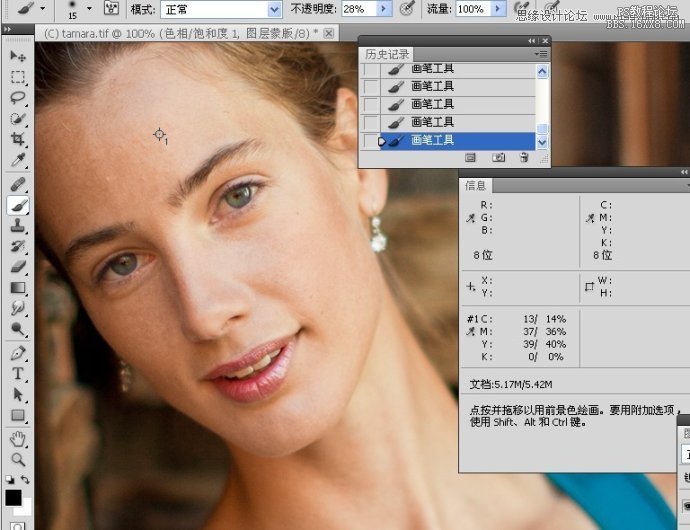
5.更改色相调整图层的不透明度.
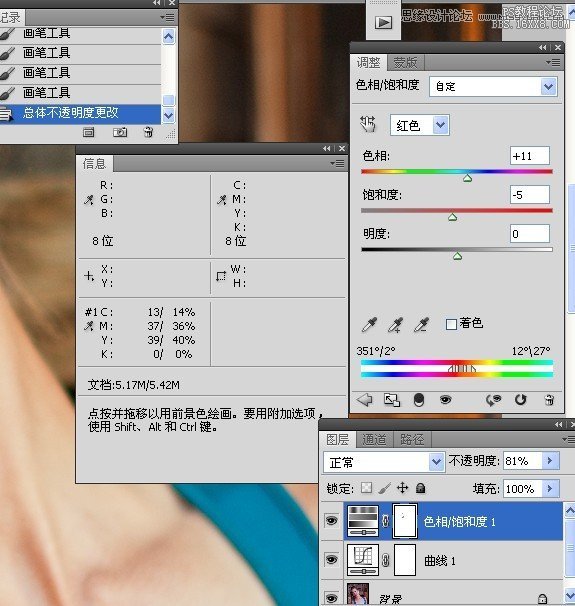
6.新建曲线调整图层,增加红色.
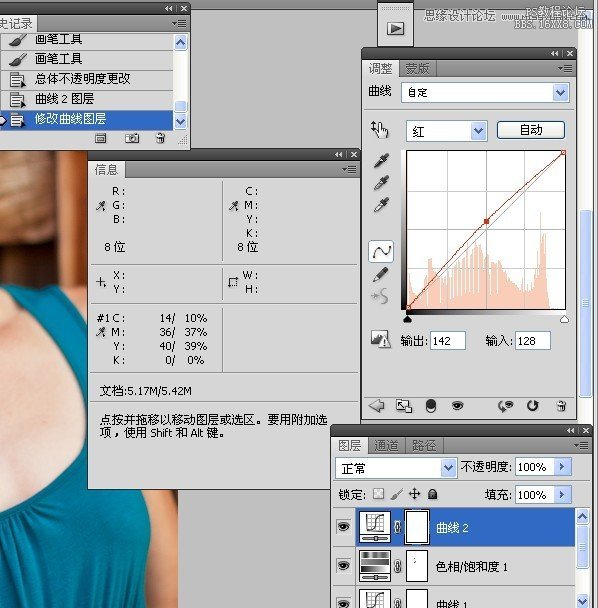
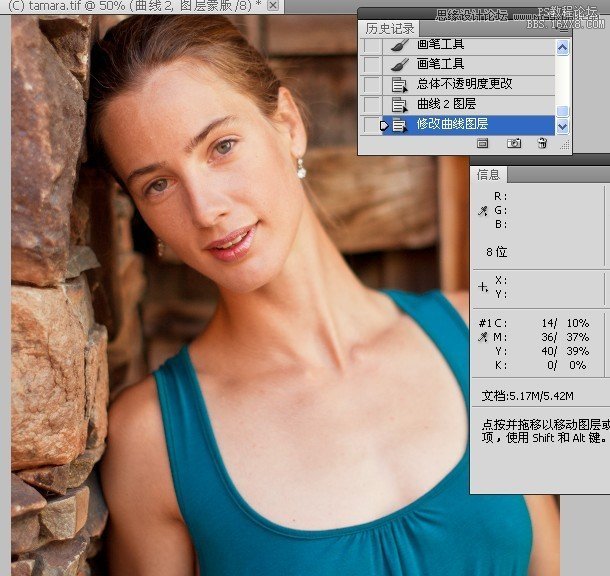
对比下前后的图像:
这是之前未调整的图像:
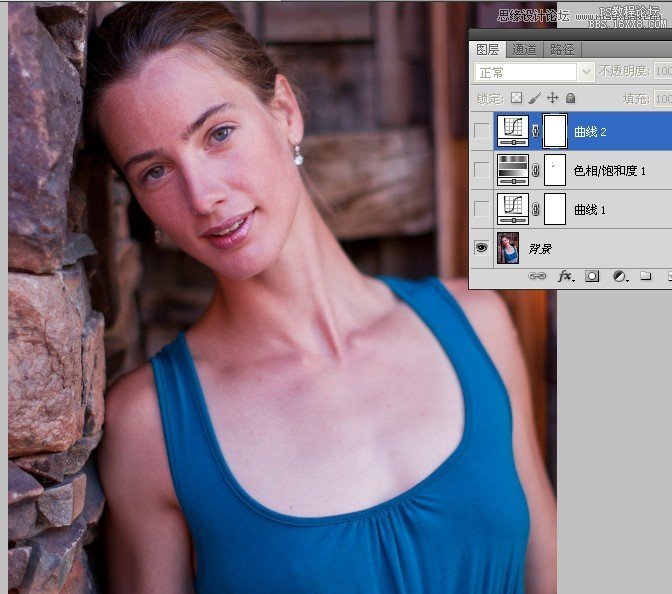
调整后的效果图:
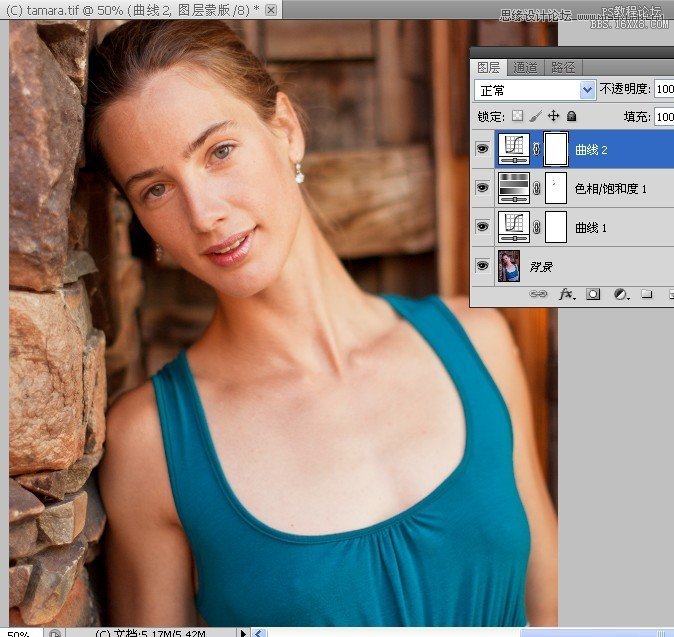
最终效果图:
